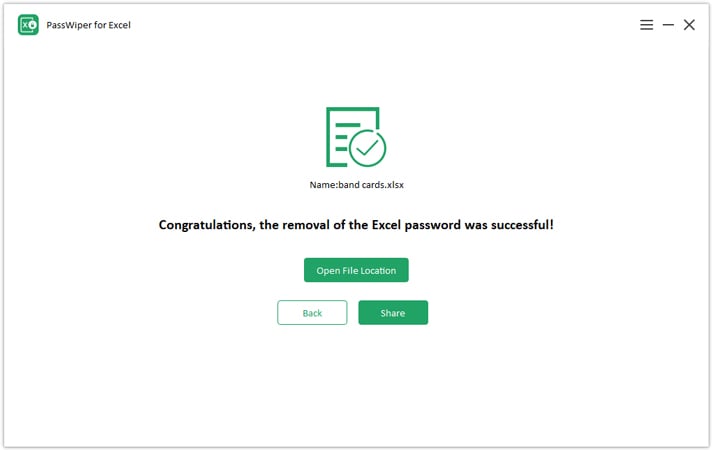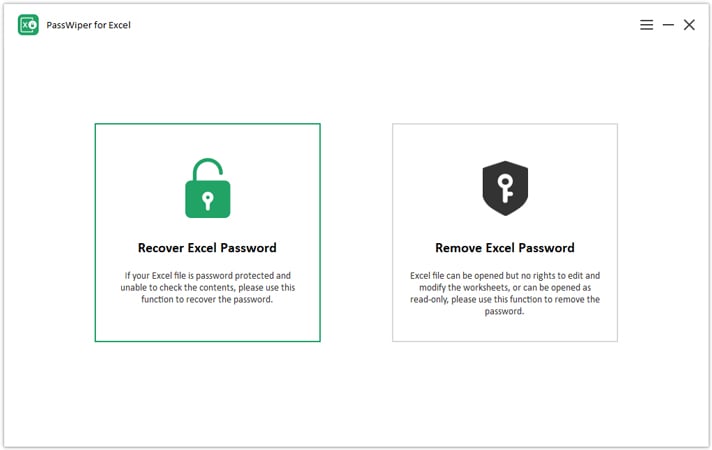
Consulte el tutorial para ver cómo Passwiper para Excel lo ayuda a recuperar la contraseña de Abra de Excel y eliminar la contraseña de restricción.
Veamos la guía de video en primer lugar.
Cómo recuperar la contraseña de Open Excel
Hay 3 modos de ataque para recuperar la contraseña de Excel Open: ataque de diccionario, ataque combinado, ataque de fuerza bruta. Cada modo de ataque es adecuado para una situación diferente.
Usar el modo de ataque del diccionario
Este modo es adecuado para los usuarios que tienen una vaga impresión de la información de la contraseña. Por ejemplo, si conoce algunos de los números, personajes o la longitud de la contraseña, esta es la mejor opción para usted.
Paso 1. Descargue e instale Passwiper para Excel en su computadora, elija «Recuperar la contraseña de Excel».
Paso 2. Importe su archivo de Excel protegido, luego seleccione el método «Ataque del diccionario» y haga clic en «Recuperar» para seguir adelante.
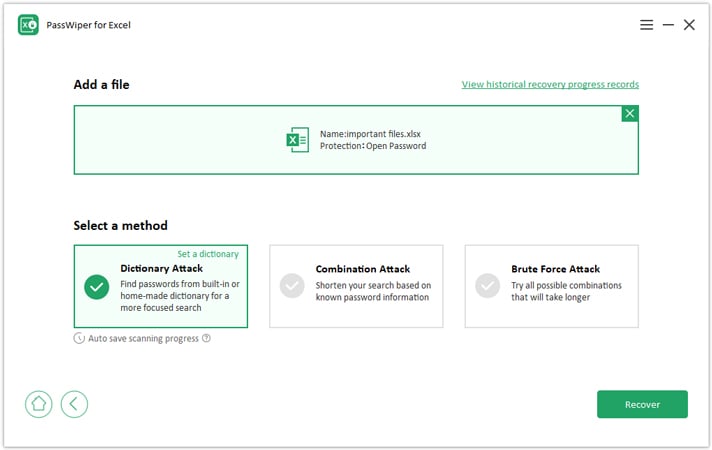
Nota: Si desea hacer su propio archivo de diccionario, consulte la guía aquí para saber más.
Paso 3. El tiempo de escaneo depende de la longitud y la complejidad de su contraseña.
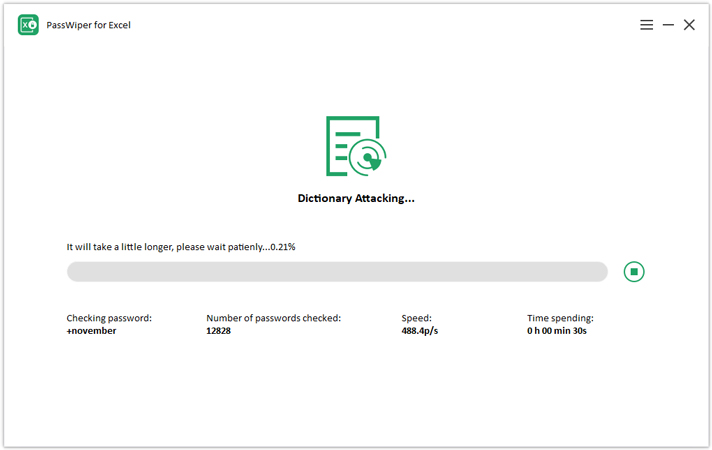
Nota: Si desea detener el proceso de escaneo, Passwiper para Excel guardará automáticamente el proceso para usted. Puede continuar escaneando la próxima vez.
See also: Consejos para Usar ‘The Silph Road’
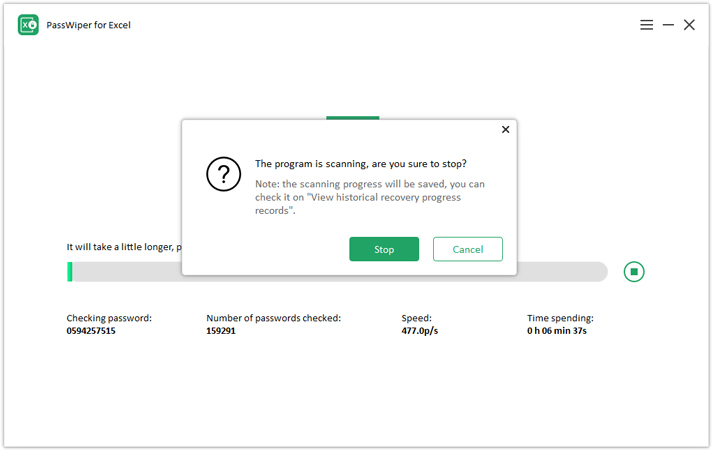
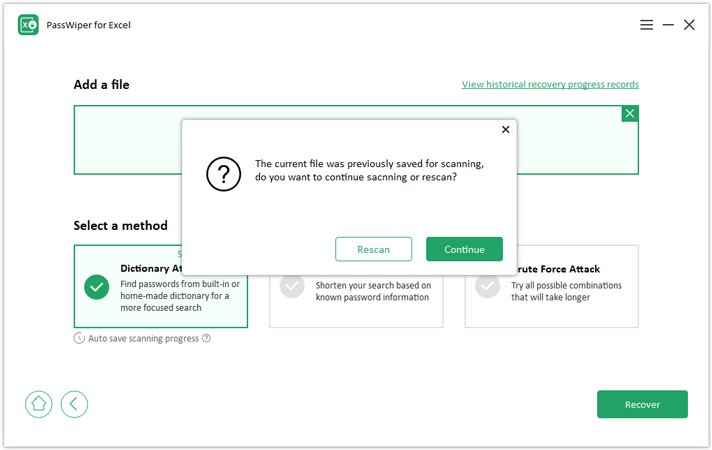
Paso 4. Una vez que se complete el escaneo, puede ver sus contraseñas y copiarlas.
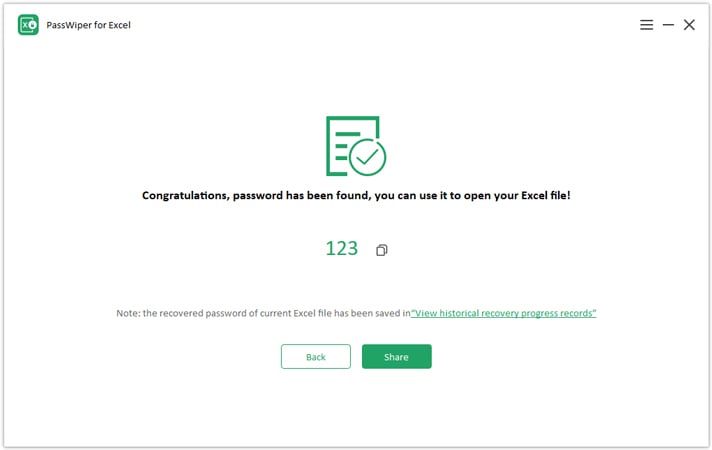
Usar el modo de ataque de combinación
Este método es adecuado para aquellos usuarios que conocen la mayor parte de la información de la contraseña, incluso el prefijo especificar o especificar sufijo. Le ayudará a encontrar su contraseña rápidamente.
Paso 1. Después de instalar Passwiper para Excel, seleccione «Ataque combinado» y luego presione «Siguiente».
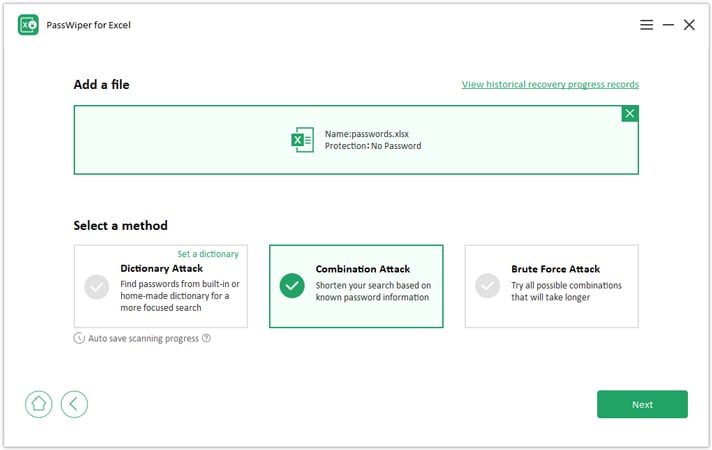
Paso 2. A continuación, debe seleccionar la información de contraseña para seguir adelante. Si no tiene idea de la información, simplemente ignore los pasos y haga clic en «Siguiente» para seguir adelante.
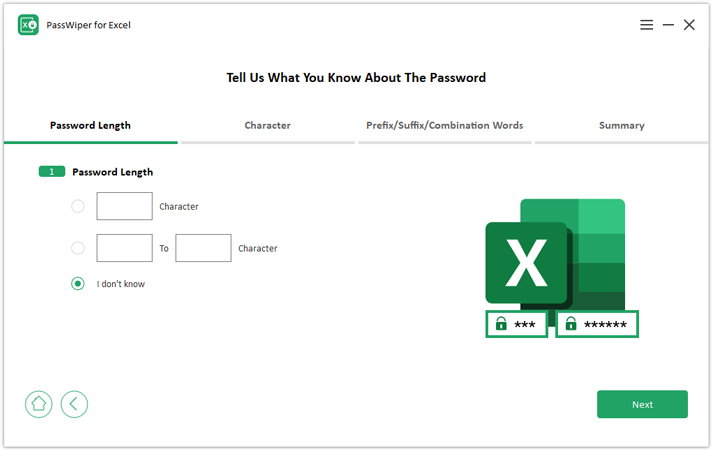
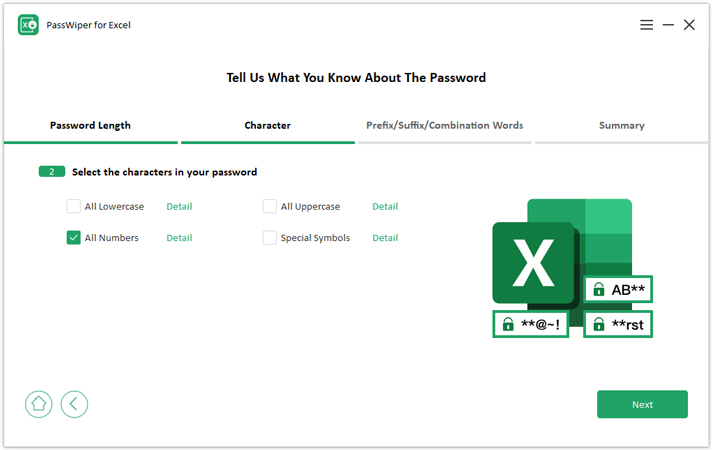
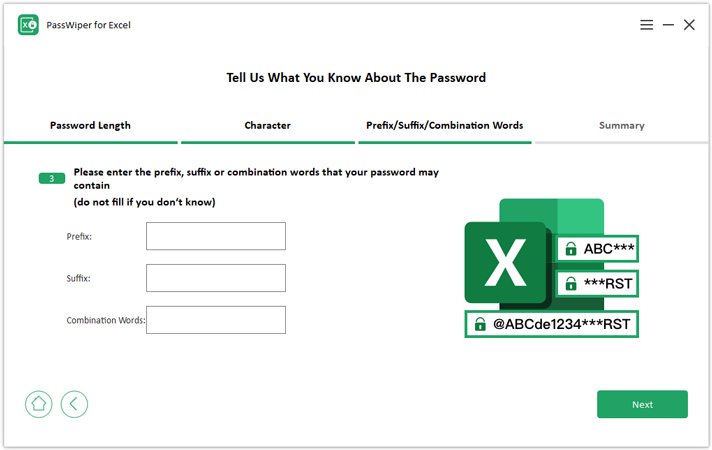
Paso 3. Una vez que haya llenado la información de su contraseña, puede ver toda la información en la ventana de resumen. A continuación, haga clic en «Inicio» para seguir adelante.
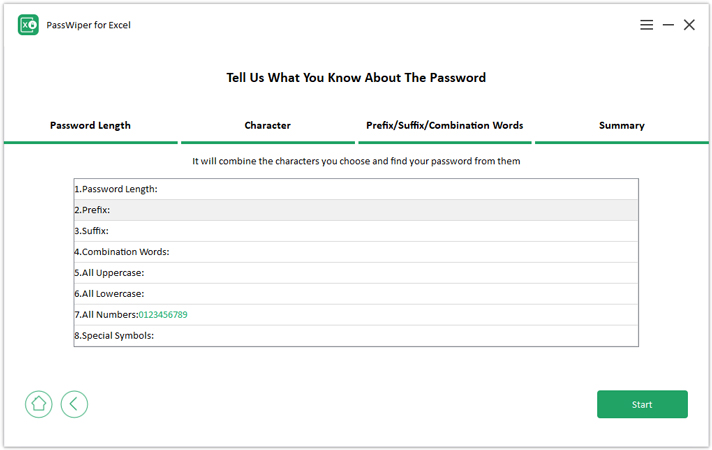
Paso 4. El proceso de escaneo llevará un tiempo, si se ha encontrado su contraseña, verá la pantalla de seguimiento.
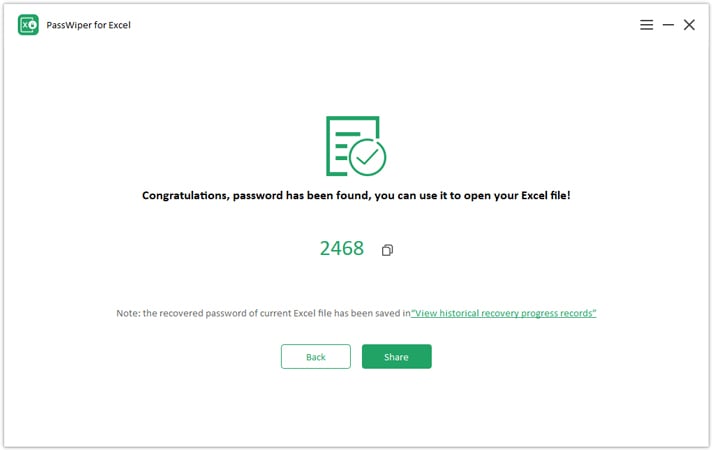
Use el modo de ataque de fuerza bruta
Si no sabe nada sobre su contraseña, intente este método para desprotegirla. Este método puede llevar mucho tiempo encontrar su contraseña. Entonces, sea paciente.
Paso 1. Seleccione «Ataque de fuerza bruta» y haga clic en «Recuperar» para seguir adelante.
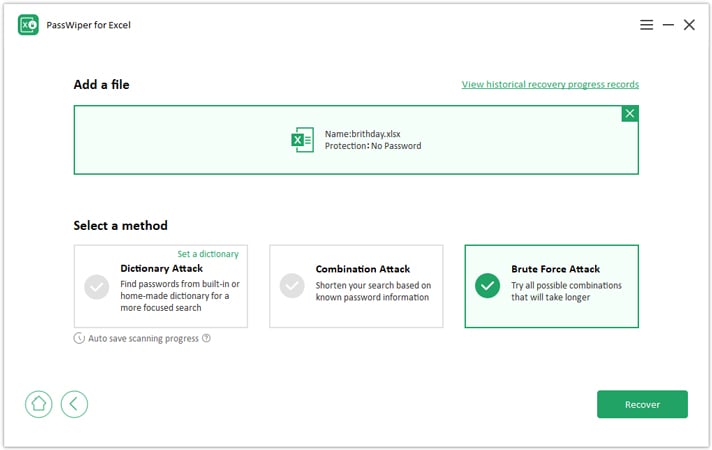
Paso 2. Passwiper para Excel comenzará a escanear su archivo de Excel. Puede verificar el progreso de recuperación en cualquier momento.
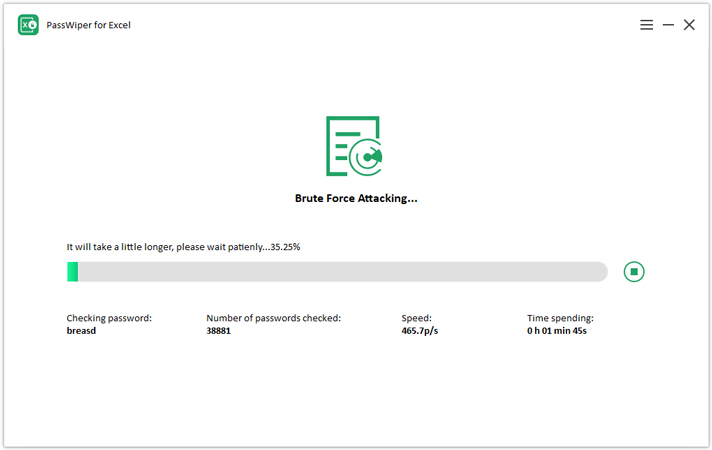
Paso 3. Una vez hecho esto, verá la contraseña en la pantalla.
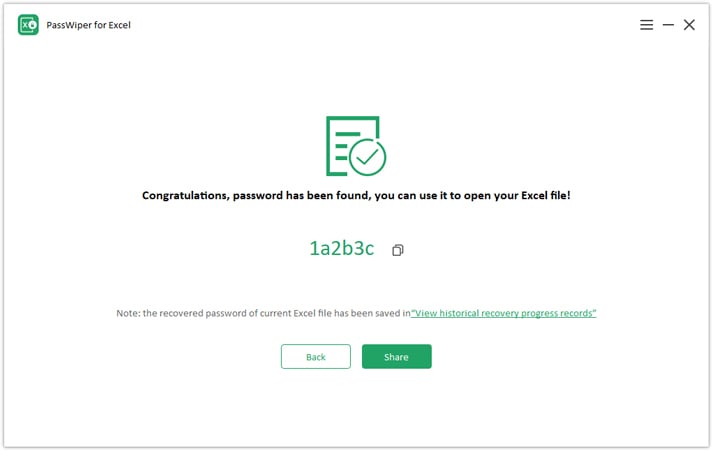
Cómo eliminar la contraseña de restricción de Excel
Si puede acceder a su archivo de Excel pero ¿no tiene derechos para editar o agregar una hoja de trabajo? Bueno, esta función lo ayudará a eliminar la contraseña de restricción de Excel.
Paso 1. Descargue e instale Passwiper para Excel en su computadora, y seleccione «Eliminar la contraseña de Excel».
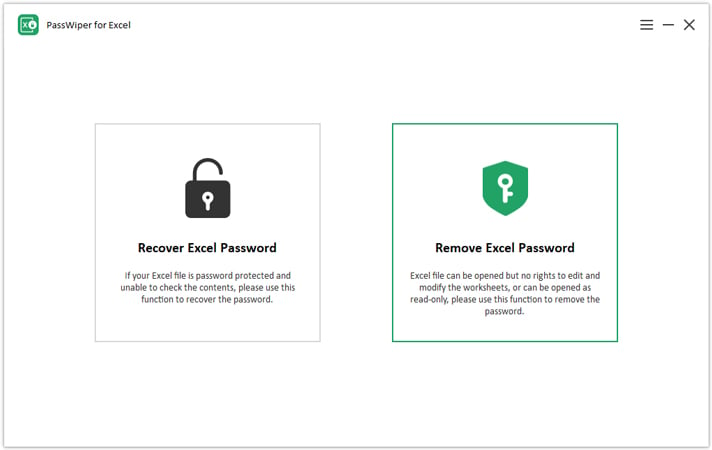
Paso 2. Importe el archivo de Excel con contraseña de restricción y luego haga clic en «Eliminar» para continuar.
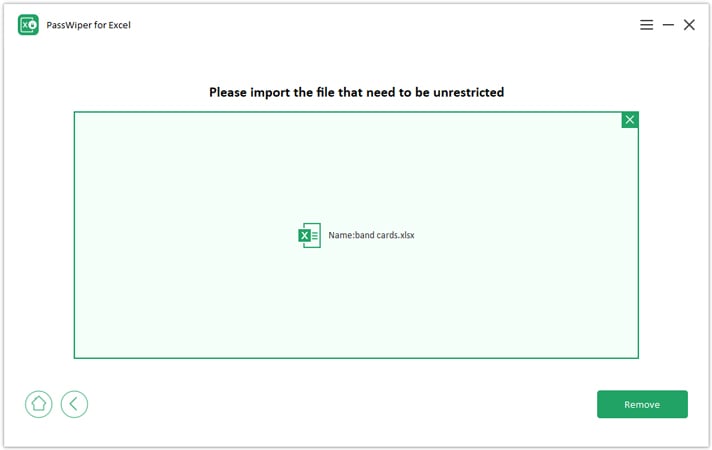
Paso 3. En un minuto, se eliminará su contraseña de restricción de Excel. Ahora, puede editar su libro de trabajo sin limitaciones.